TikTok kontrola glasnoće: naučite isključiti zvuk svojih videozapisa
TikTok je go-to-video aplikacija poznata po tome što ima više od šest stotina pjesama s platforme. Ove su pjesme besplatne za korištenje i mogu se lako uklopiti u vaš video sadržaj. Ali što ako ne planirate koristiti pjesme i isključiti zvuk svojih videa na TikToku? Je li to moguće učiniti? Da, moguće je isključiti zvuk vaših videozapisa.
Ponekad planirate isključiti zvuk svojih videozapisa jer sadrži eksplicitne riječi ili jezik. Drugi razlog je taj što zvuk možda ima nešto što treba ukloniti. Ovaj vam post može pomoći da to postignete. To će vas naučiti kako isključiti video na TikToku pomoću ugrađene značajke i drugog vodećeg programa koji može isključiti video. Bez daljnjeg odlaganja, provjerite sljedeće informacije.
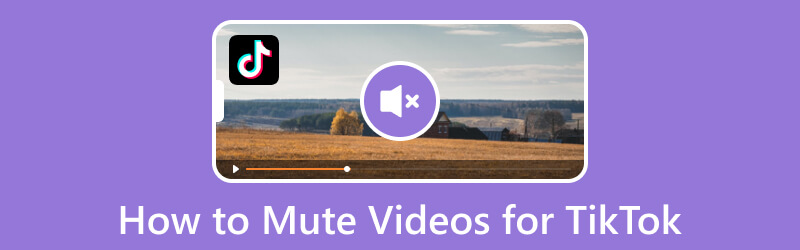
SADRŽAJ STRANICE
Dio 1. Kako podesiti glasnoću na TikToku
TikTok omogućuje kreatorima da snime video i odaberu zvuk iz glazbene biblioteke platforme. Također, dao je kreatorima mogućnost smanjivanja ili povećanja glasnoće izvornog zvuka i dodavanja zvuka. Ako želite saznati gdje pristupiti TikTok kontroli glasnoće i kako prilagoditi glasnoću, slijedite korake u nastavku.
Korak 1. Prvo i najvažnije, pokrenite aplikaciju TikTok na svom mobilnom uređaju. Nakon otvaranja dodirnite Post ikonu na središnjem središnjem zaslonu, što vas dovodi do odjeljka za snimanje.
Korak 2. Dodirnite Snimiti i počnite snimati bilo koji sadržaj koji želite. Kada završite, kliknite Ček ikona.
3. korak Dodirnite Dodaj zvuk gumb na vrhu i odaberite pjesmu koju želite koristiti u svom videu. Kada završite s odabirom, dodirnite Volumen opciju u donjem desnom kutu zaslona. Možete podesiti glasnoću Izvorni zvuk i Dodan zvuk na svoj video. Ako želite smanjiti glasnoću, povucite pokazivač ulijevo i udesno ako je želite povećati.
4. korak Kada završite, dodirnite Gotovo gumb za povratak na odjeljak za uređivanje. Ako ste zadovoljni rezultatom svog videa, dodirnite Sljedeći i nastavite s objavljivanjem videozapisa.
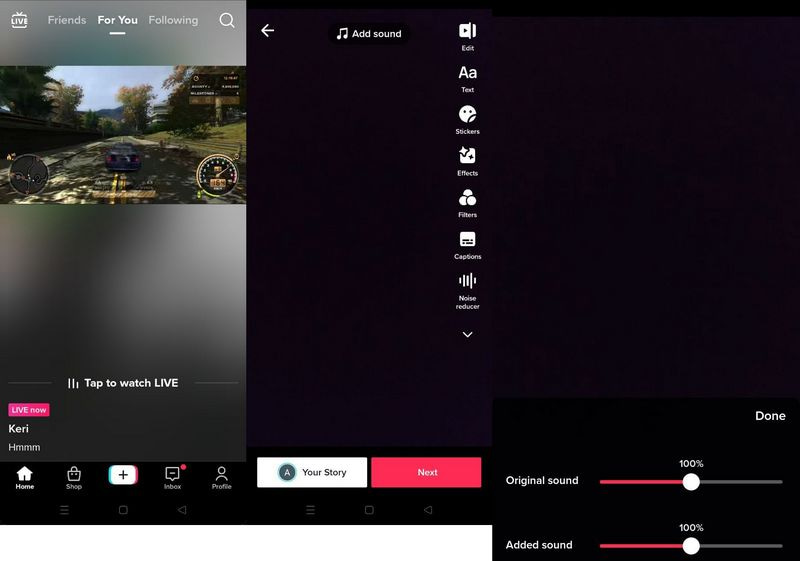
Dio 2. Kako isključiti video zapise na TikToku
Ovaj dio će predstaviti pojedinosti o isključivanju zvuka videozapisa na TikTok-u, što vam može pomoći da napravite video bez zvuka. Ovdje ćete koristiti ugrađenu značajku platforme da naučite kako isključiti zvuk videozapisa na TikToku.
Korak 1. Za početak otvorite aplikaciju TikTok na svom pametnom telefonu. Kada se otvori, kliknite (+) znak u sredini donjeg dijela zaslona, koji vodi do odjeljka za snimanje.
Korak 2. Za snimanje videa kliknite na Snimanje gumb za snimanje video sadržaja. Ako već imate video spremljen na svom telefonu, kliknite Učitaj gumb i dodajte videozapis. Nakon toga vidjet ćete opcije uređivanja na desnom zaslonu i kliknite Uredi opcija.
3. korak Preusmjereni ste na glavni odjeljak za uređivanje. Ovdje kliknite na Škare i idite na Volumen opcija. Kao što je prikazano na vašem zaslonu, zadana glasnoća vašeg zvuka je 100%. Pomaknite klizač izvornog zvuka s 100% na 0% da biste utišali izvorni zvuk.
4. korak Kada završite, kliknite na Uštedjeti i zvuk vašeg videozapisa bit će utišan.
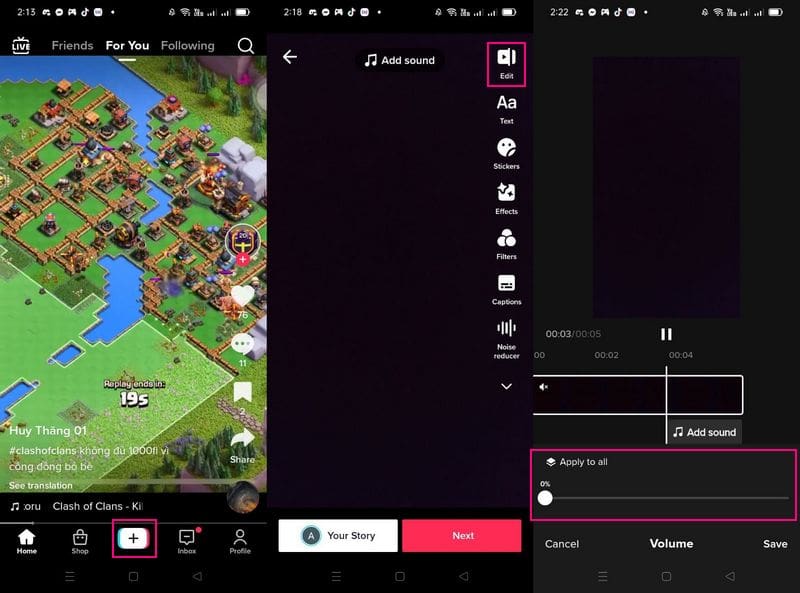
Dio 3. Kako isključiti video zapise za TikTok
Vidmore Video Converter je jedan od vodećih programa koji može utišati videozapise koji se mogu dijeliti na TikTok-u. Omogućuje dva laka i laka pristupa na koje možete računati pri utišavanju videozapisa. Možete isključiti zvuk iz videa iz pretvarača i pojačivača zvuka dostupnih u okviru s alatima. Ovi vam pristupi mogu pomoći u ostvarivanju vašeg zadatka bez trošenja puno vremena, budući da su jednostavni. Osim toga, nudi nekoliko opcija uređivanja za napredno uređivanje videa i podržava brojne formate video datoteka.
Ispod su korak-po-korak postupci za isključivanje videozapisa za TikTok pomoću Vidmore Video Convertera:
1. Vidmore Video Converter - Onemogući audio funkciju
Prvi pristup na koji se možete osloniti za isključivanje videozapisa je onemogućena funkcija, kojoj možete pristupiti iz odjeljka pretvarača. Omogućuje vam isključivanje zvuka videozapisa onemogućavanjem pjesme iz vašeg videozapisa - što je jednostavno. Da biste saznali više o tome, računajte na sljedeće informacije.
Korak 1. Preuzmite i instalirajte Vidmore Video Converter
Preuzmite i instalirajte program za potpuni pristup. Nakon postupka instalacije otvorite program za početak.
Korak 2. Dodajte ili povucite video datoteku
Usmjereni ste na odjeljak pretvarača, gdje možete vidjeti opciju koja zahtijeva dodavanje ili povlačenje video datoteke. Pritisni (+) otvorite mapu na radnoj površini i odaberite video datoteku u kojoj želite isključiti zvuk.
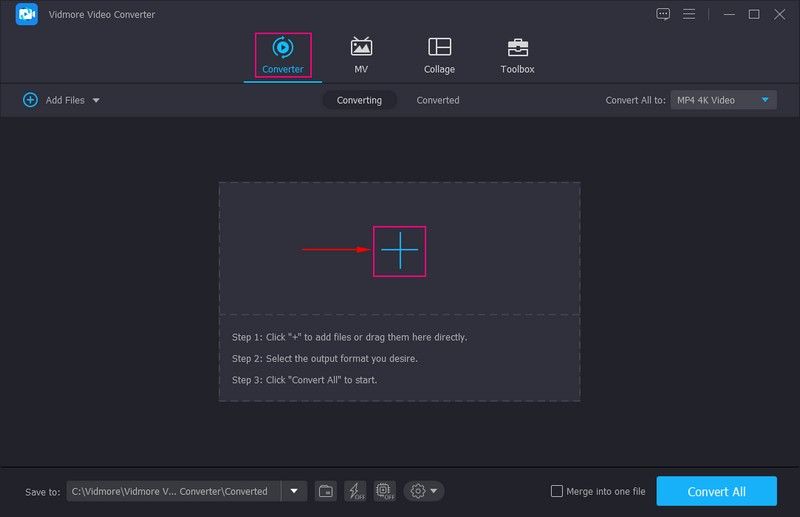
Korak 3. Onemogućite video zvuk
Vaš će videozapis biti dodan u odjeljak pretvarača. Ovdje ćete vidjeti različite opcije za uređivanje svojih videozapisa. Možete rotirati, obrezati, obrezati, primijeniti efekte i filtre, ugraditi vodeni žig, poboljšati kvalitetu videozapisa i još mnogo toga.
Ali idemo naprijed na vaš primarni zadatak: isključivanje zvuka videa koji ćete kasnije prenijeti na TikTok. Idite na desnu stranu svoje video datoteke, točnije na Izlaz odjeljak. Ispod Izlaz, možeš vidjeti MP4; dodirnite popis padajućeg izbornika ispod njega. Zatim odaberite Audio zapis onemogućen, koji će isključiti zvuk ugrađen u vaš video.
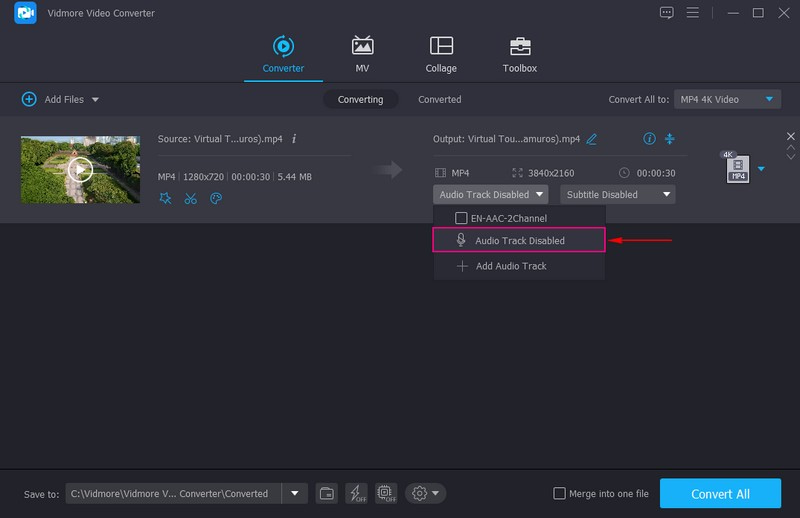
Korak 4. Izvezite videozapis s isključenim zvukom
Kada završite, dodirnite Pretvori sve gumb za spremanje videozapisa s isključenim zvukom. Nakon toga možete locirati video u mapi na radnoj površini i spreman je za objavu na TikToku.
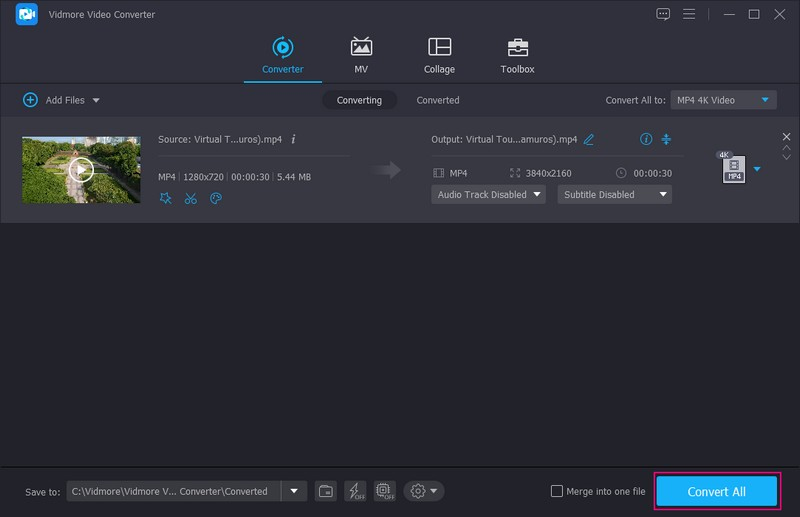
2. Vidmore Video Converter - Funkcija za pojačavanje glasnoće
Drugi pristup na koji možete računati za isključivanje videozapisa je funkcija Volume Booster, kojoj možete pristupiti iz okvira s alatima. Omogućuje vam isključivanje videozapisa isključivanjem zvuka iz videozapisa i podešavanjem glasnoće. Da biste saznali više o tome, oslonite se na sljedeće pojedinosti.
Drugi pristup na koji možete računati za isključivanje videozapisa je funkcija Volume Booster, kojoj možete pristupiti iz okvira s alatima. Omogućuje vam isključivanje videozapisa isključivanjem zvuka iz videozapisa i podešavanjem glasnoće. Da biste saznali više o tome, oslonite se na sljedeće pojedinosti.
Korak 1. Odaberite Pojačivač glasnoće
Molimo idite na Kutija s alatima karticu, potražite Volume Booster i kliknite na nju.
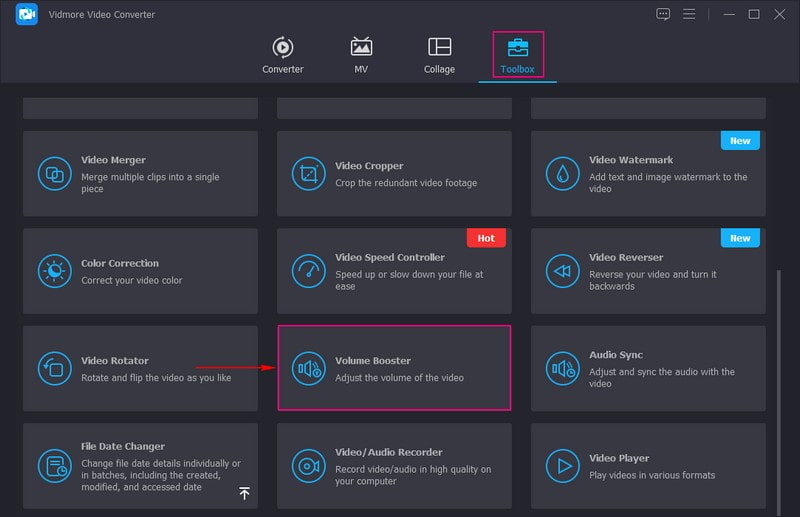
Korak 2. Dodajte video u Volume Booster
Udari (+) na zaslonu kako biste otvorili mapu računala i dodali svoj video u program.
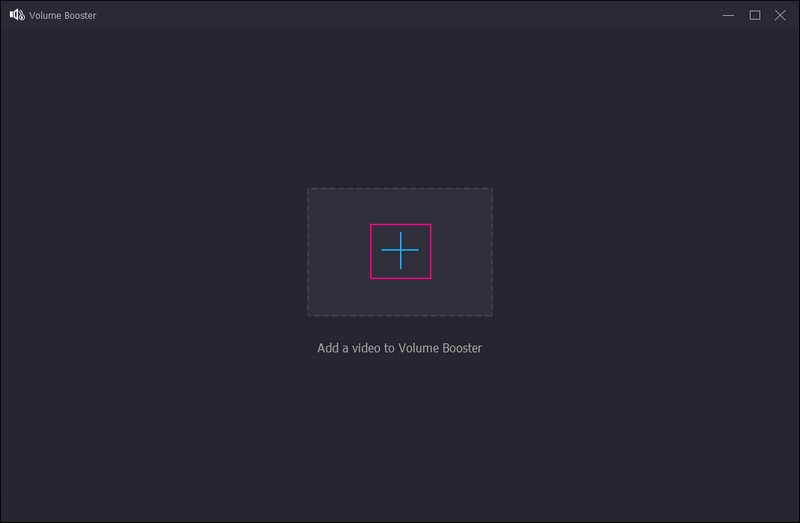
Korak 3. Isključite video zvuk
Usmjereni ste na novi prozor gdje možete vidjeti kako se vaš video reproducira na zaslonu za pregled. Imate dvije mogućnosti za isključivanje videa. Najprije kliknite popis padajućeg izbornika pokraj Audio zapisi odaberite Audio zapis onemogućen. Drugo, idite na Volumen opciju i povucite pokazivač s crtne trake ulijevo dok glasnoća ne postane nula.
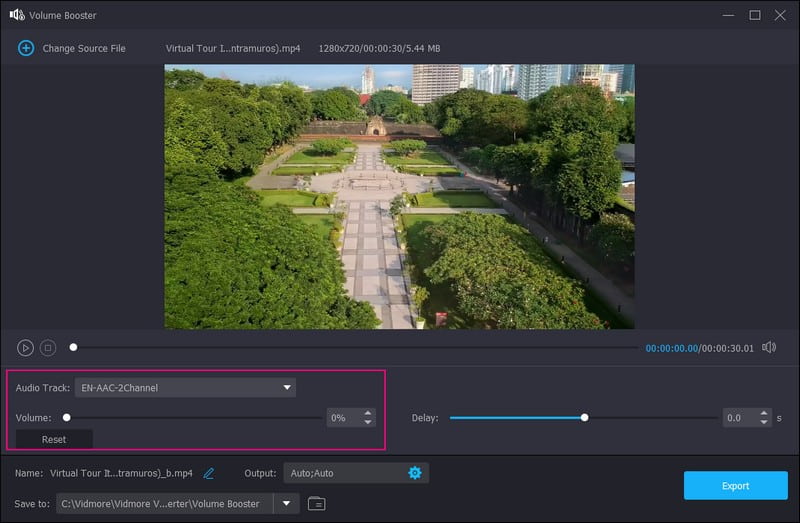
Korak 4. Spremite isključeni video
Kada budete zadovoljni, pritisnite Izvoz i vaš će se videozapis nakon toga isključiti. Video datoteku možete pronaći u mapi na radnoj površini.
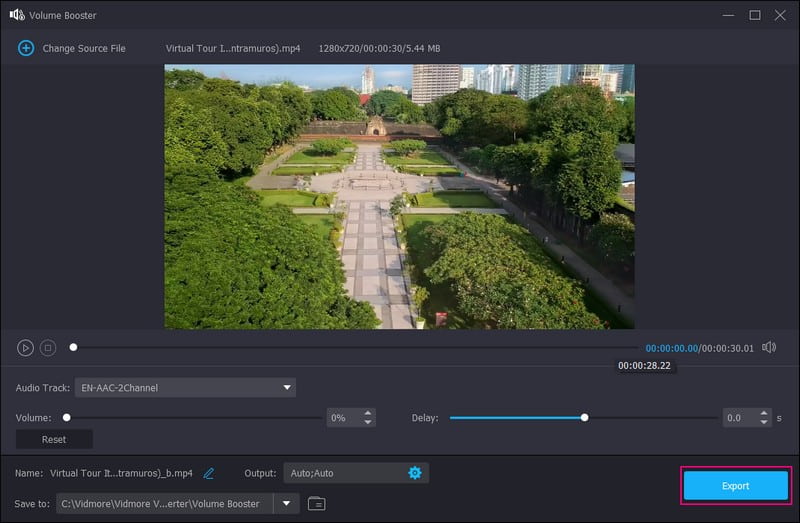
Dio 4. Često postavljana pitanja o isključivanju zvuka na TikToku
Zašto je TikTok prilagodio moju glasnoću?
TikTok prema zadanim postavkama automatski prilagođava glasnoću videa kada se platforma otvori. Uz to, TikTokova značajka Auto Volume Adjustment prema zadanim postavkama također automatski prilagođava glasnoću videozapisa kada otvorite aplikaciju. Također, platforma prilagođava glasnoću videozapisa kada je glasnoća vašeg uređaja previsoka.
Zašto bi TikTok isključio video?
Zvuk u videozapisu bit će utišan ako se automatski otkrije da je zaštićen autorskim pravima. TikTok ima pravila o autorskim pravima: svaki videozapis koji je automatski otkriven kao zaštićen autorskim pravima može spriječiti prijenos videozapisa.
Zašto su moji TikTok zvukovi usporeni?
To je zato što aplikacija možda ima previše podataka u TikTokovoj predmemorije, zbog čega ga usporava. Podaci bi trebali imati dovoljno kapaciteta da stignu tamo gdje trebaju biti.
Zaključak
U takvim scenarijima morate isključiti zvuk videozapisa iz različitih razloga. Ovisno o razlozima, naučili ste kako isključiti TikTok zvuk iz videozapisa koristeći gore navedene metode. Možete utišati zvuk ugrađen u video pomoću TikTokove ugrađene značajke za utišavanje. Uz to, također možete utišati video za TikTok koristeći Vidmore Video Converter, dajući vam ne samo jednu već dvije mogućnosti. Osim toga, nudi razne mogućnosti uređivanja koje vam mogu pomoći da stvorite impresivan TikTok video.



